1、打开一个需要排序的excle表格。

2、全选表格数据。
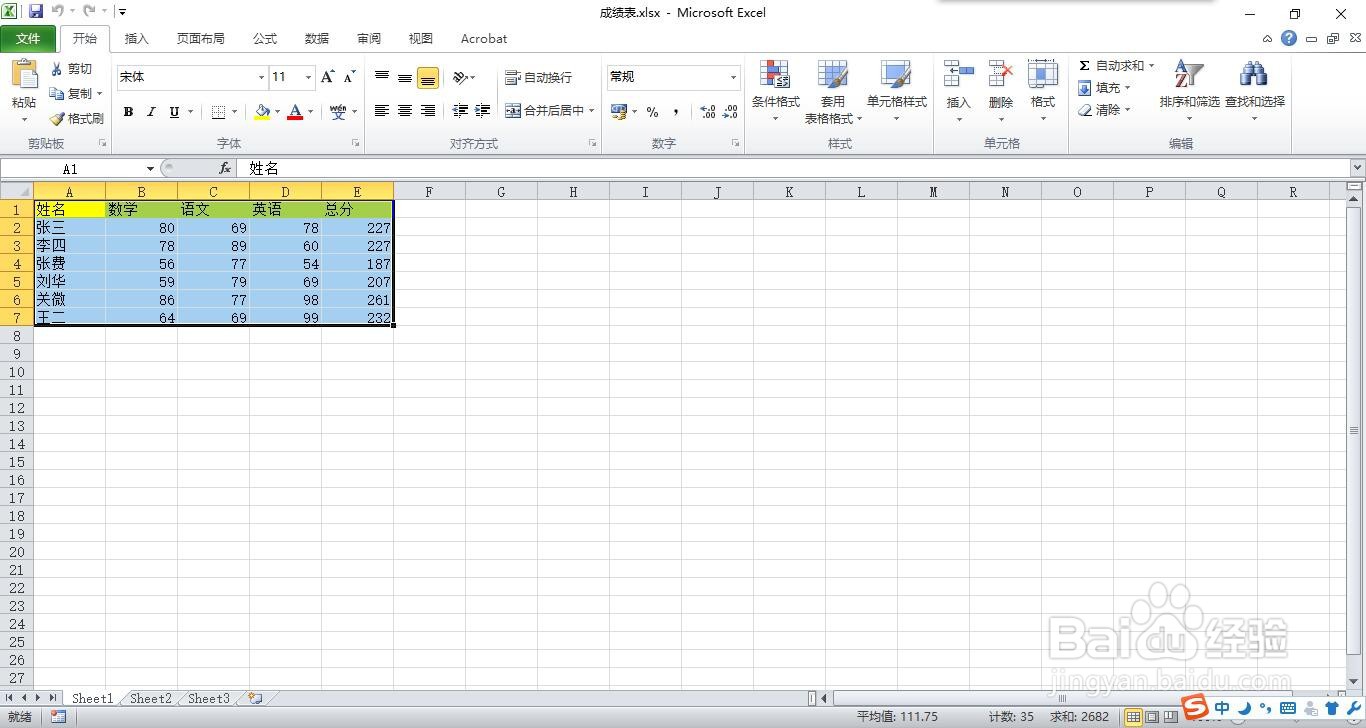
3、点击“数据”菜单。
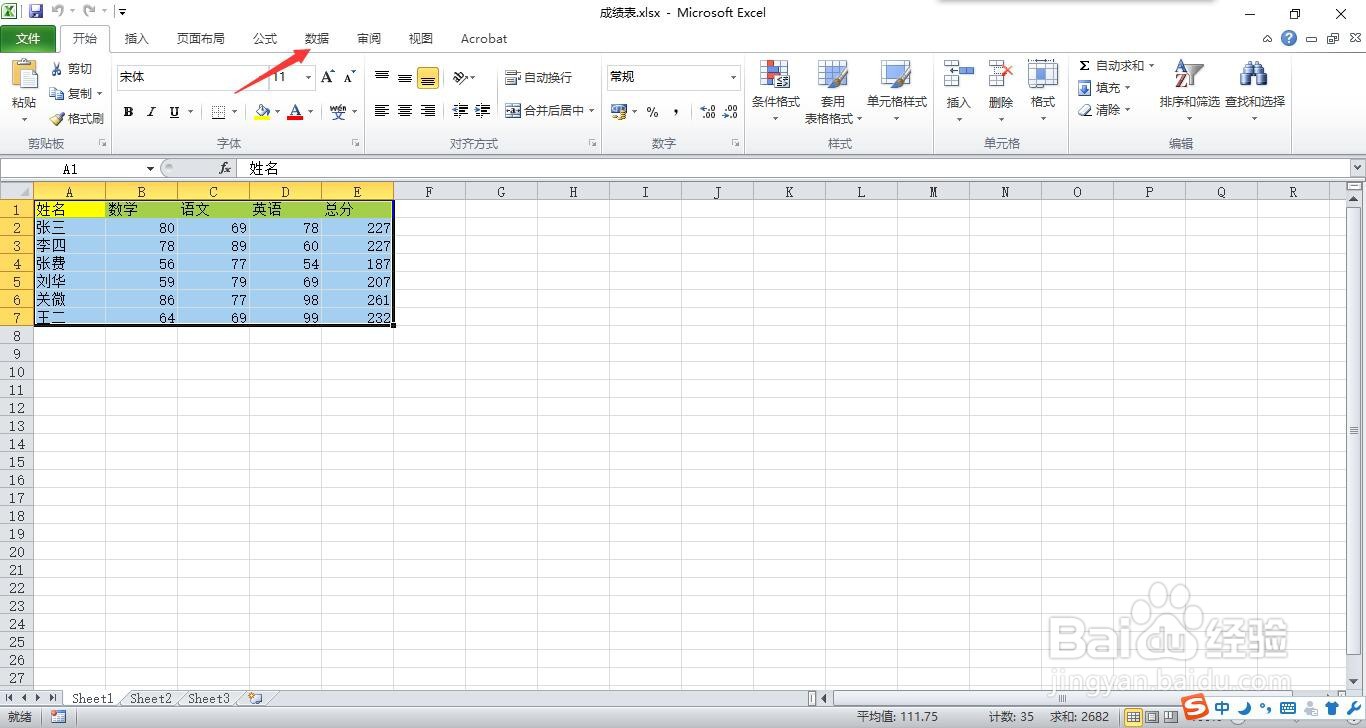
4、单击“排序”按钮。
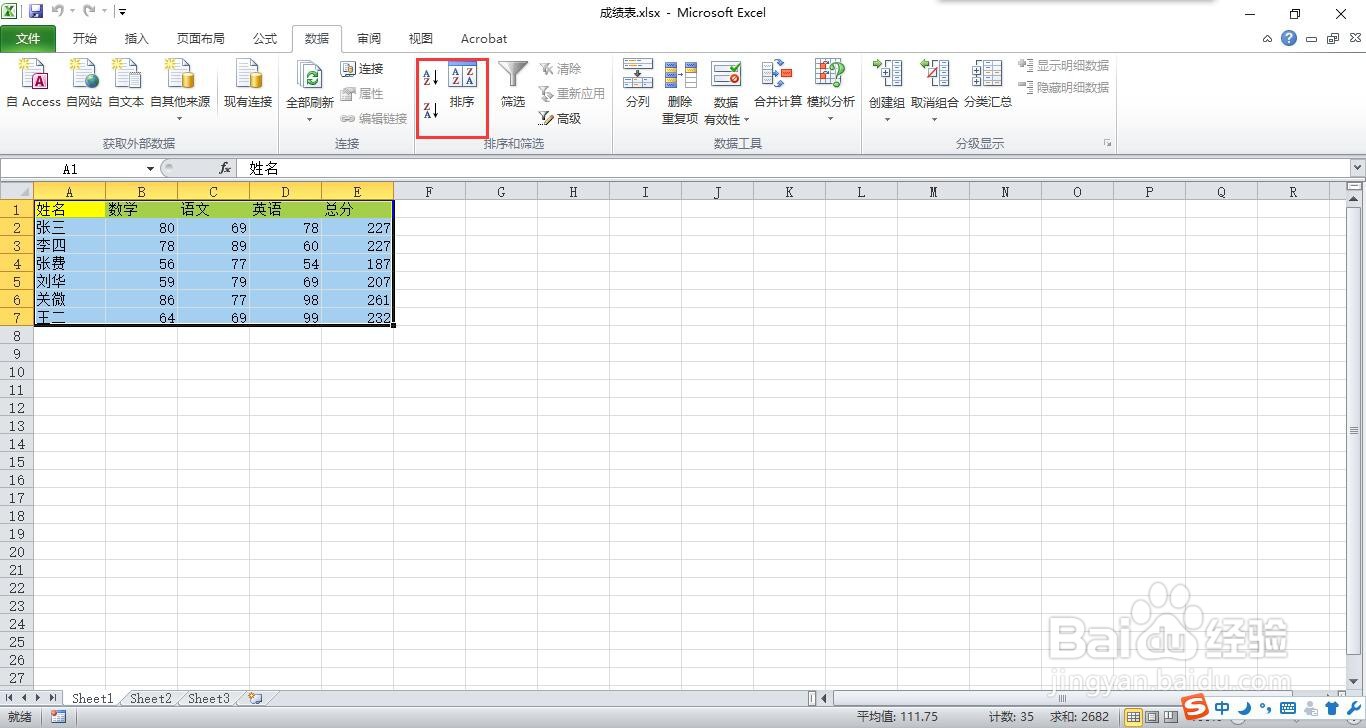
5、在主关键字选择“总分”。

6、在次序中选择“降序”。

7、点击“添加条件”按钮。

8、在次要关键字选择“数学”。
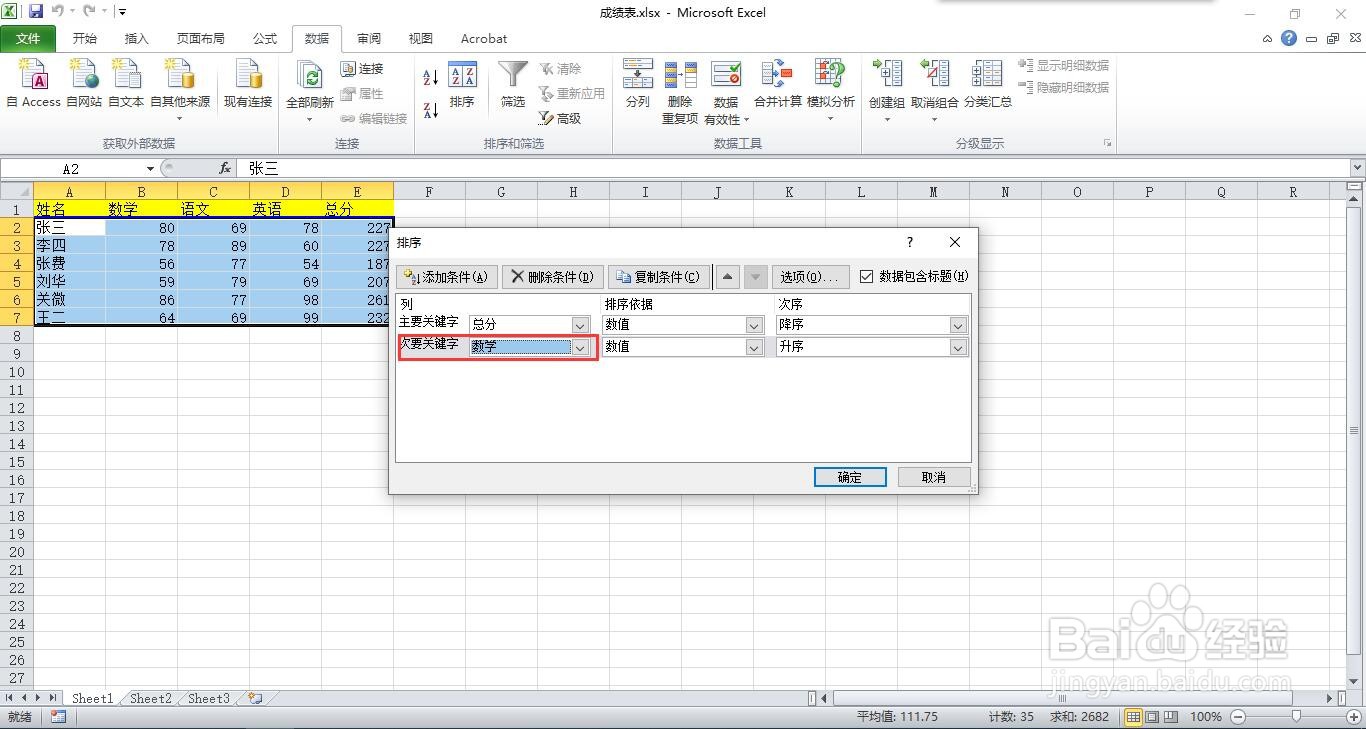
9、“次序”中选择“降序”,最后确定即可。

10、这样就完成了多列排序。

时间:2024-10-12 13:00:55
1、打开一个需要排序的excle表格。

2、全选表格数据。
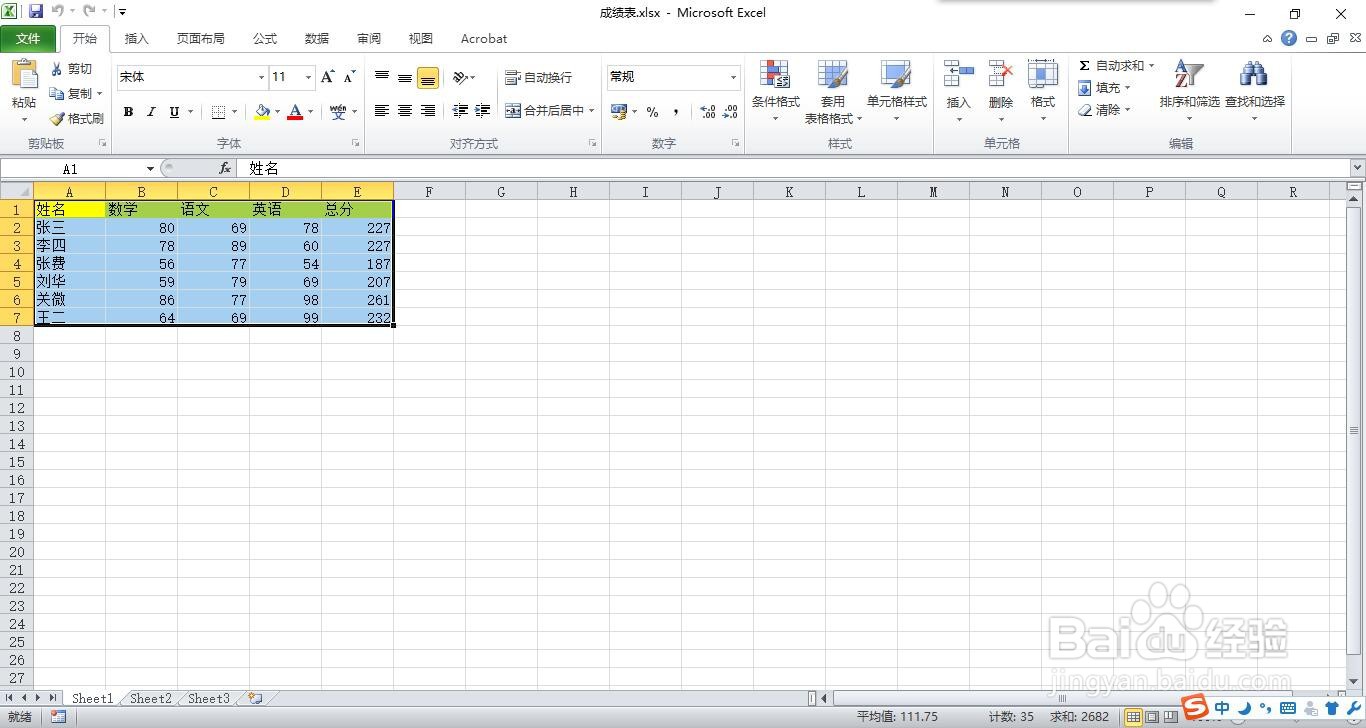
3、点击“数据”菜单。
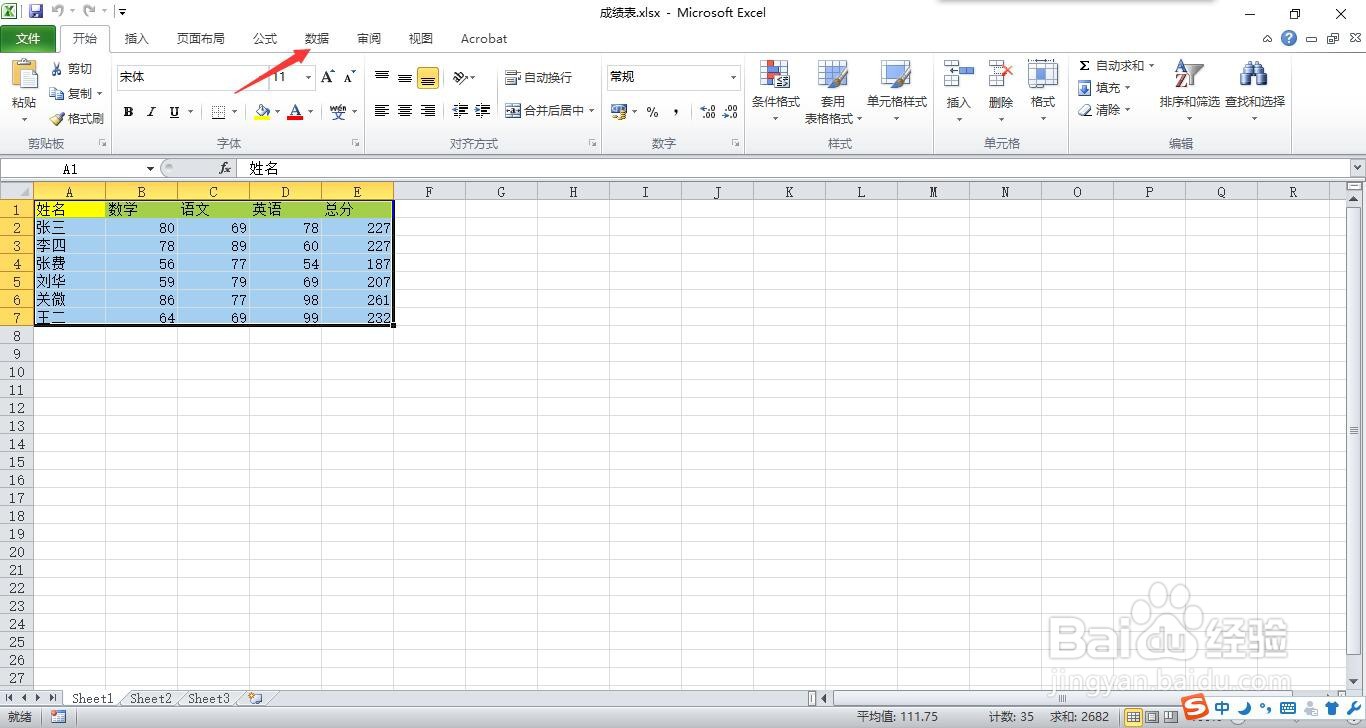
4、单击“排序”按钮。
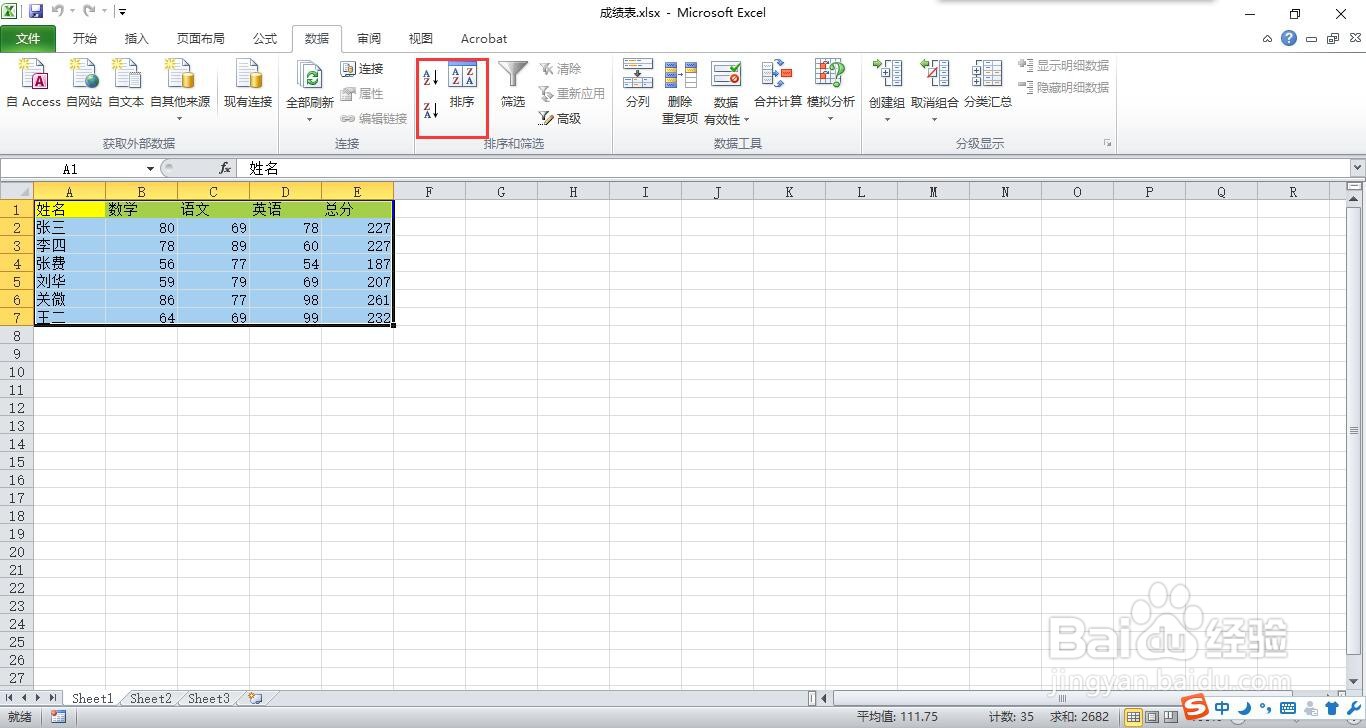
5、在主关键字选择“总分”。

6、在次序中选择“降序”。

7、点击“添加条件”按钮。

8、在次要关键字选择“数学”。
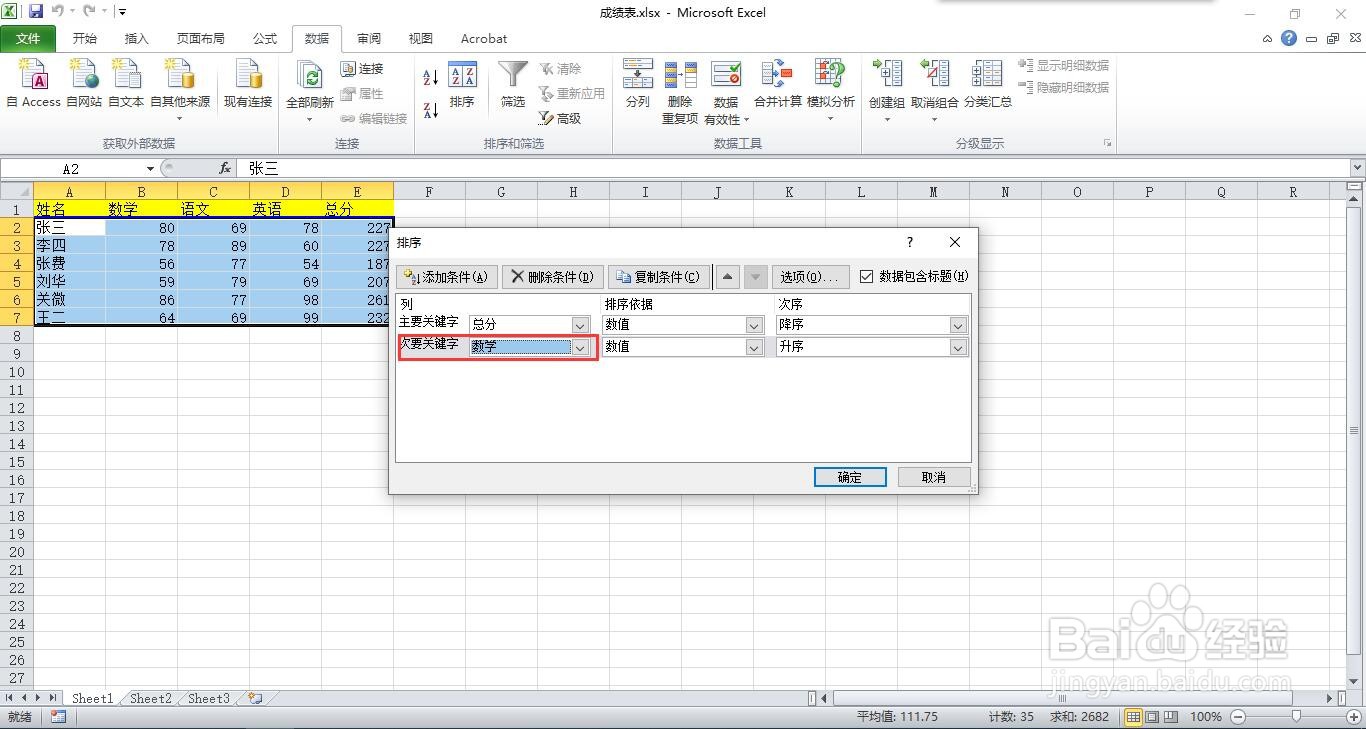
9、“次序”中选择“降序”,最后确定即可。

10、这样就完成了多列排序。

